Kaip išvalyti „Google Chrome“ talpyklą, slapukus ir naršymo istoriją
Privatumas „Google“ Chromas "Google" Teminiai Herojus / / March 14, 2021
Paskutinį kartą atnaujinta

„Chrome“ puikiai saugo jūsų naršymo istoriją, talpyklą ir slapukus, kad optimizuotų naršymo internete našumą ir patogumą. Tai reiškia, kad jei jūs galvojate apie privatumą ar tiesiog norite važiuoti siauru laivu, išvalyti senus naršyklės duomenis yra gera praktika.
Galite greitai pasiekti anksčiau lankytas svetaines, nes žiniatinklio turinys yra talpykloje ir greitai įkeliamas. Svetainės jūsų kompiuteryje saugo slapukus, kuriuose yra tokia informacija kaip svetainės nuostatos ir prisijungimo būsena. Kiekviena svetainė, kurioje lankotės, saugoma jūsų naršyklės istorijoje, nebent jūs esate naudojant privataus naršymo režimą.
Nors „Chrome“ leidžia automatiškai išvalyti slapukus kiekvieną kartą, kai uždarote naršyklę, istoriją ir talpyklą reikia išvalyti rankiniu būdu. Laimei, procesas yra paprastas, tačiau tiems iš jūsų, kurie to dar niekada nedarė, tiesiog atlikite toliau nurodytus veiksmus.
Kartais būtina pradėti iš naujo, ypač jei kyla problemų dėl naršyklės.
Kaip ištrinti „Google Chrome“ talpyklą, slapukus ir naršymo istoriją
Norėdami ištrinti naršymo istoriją, talpyklą ir slapukus naudodami „Chrome“ nustatymus, eikite į „Chrome“ meniu ir pasirinkite Nustatymai.
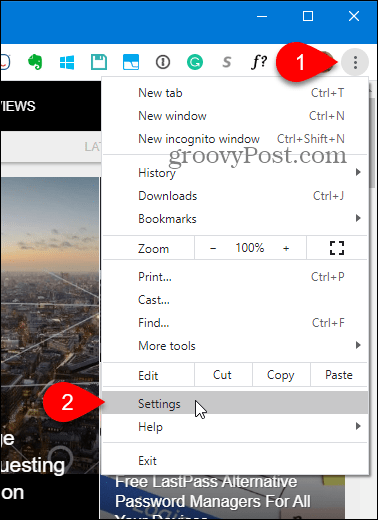
Spustelėkite Privatumas ir saugumas kairėje. Tada spustelėkite Išvalyti naršymo duomenis dešinėje.
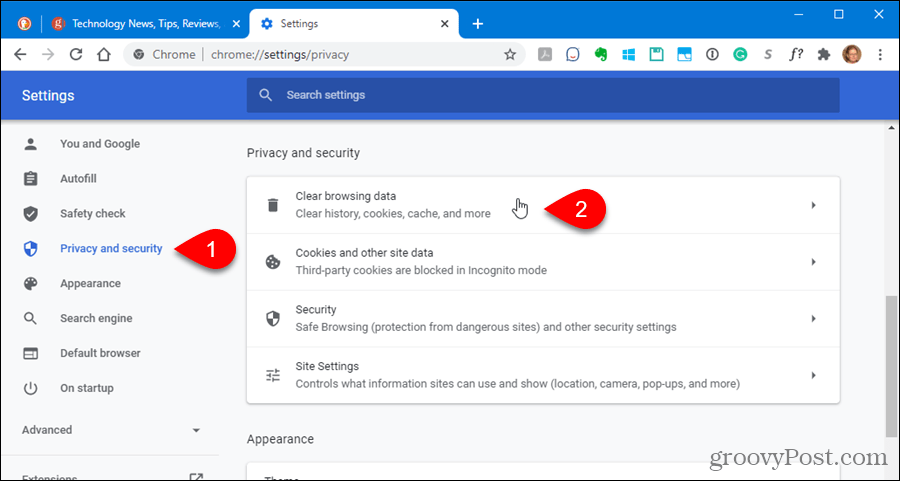
Išvalyti naršymo duomenis rodomas dialogo langas.
Yra keli kiti būdai pasiekti šį dialogą:
- Eiti į Daugiau įrankių> Išvalyti naršymo duomenis „Chrome“ meniu.
- Tipas:chrome: // settings / clearBrowserData adreso juostoje ir paspauskite Įveskite.
- Naudokite sparčiuosius klavišus: „Ctrl“ + „Shift“ + „Del“ („Windows“) arba „Shift“ + „Command“ + „Del“ („macOS“).
Pasirinkite Laiko diapazonas jūsų naršymo duomenims ištrinti. Jūs galite pasirinkti Paskutinė valanda, Paskutinės 24 valandos, Paskutinės 7 dienos, Paskutinės 4 savaitėsarba Visą laiką.
Dialoge yra du skirtukai: Pagrindinis ir Išplėstinė. Pagrindinis skirtukas leidžia jums išvalyti Naršymo istorija, Slapukai ir kiti svetainės duomenysir Talpyklos vaizdai ir failai. Išplėstinė skirtuke yra keletas papildomų parinkčių, kurias galite pasirinkti išvalyti. Spustelėkite norimą skirtuką, tada patikrinkite, ką norite išvalyti, ir atžymėkite tai, ko nenorite išvalyti.
Tada spustelėkite Išvalyti duomenis.
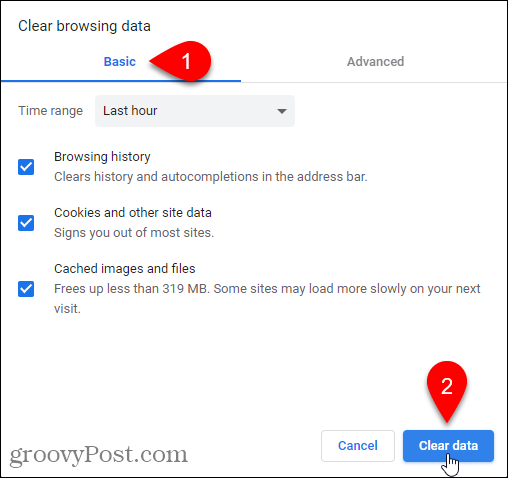
Kaip išjungti talpyklą naudojant kūrėjo įrankius
Jei nenorite, kad talpykla būtų saugoma jūsų kompiuteryje, galite ją išjungti kūrėjo įrankiuose.
PASTABA: Taip pat galite naudoti inkognito režimą, kad išsaugotumėte talpyklą.
Eiti į Daugiau įrankių> Kūrėjo įrankiai „Chrome“ meniu. Taip pat galite naudoti sparčiuosius klavišus: „Ctrl“ + „Shift“ + I („Windows“) arba „Shift“ + „Command“ + I („macOS“) arba paspauskite F12.
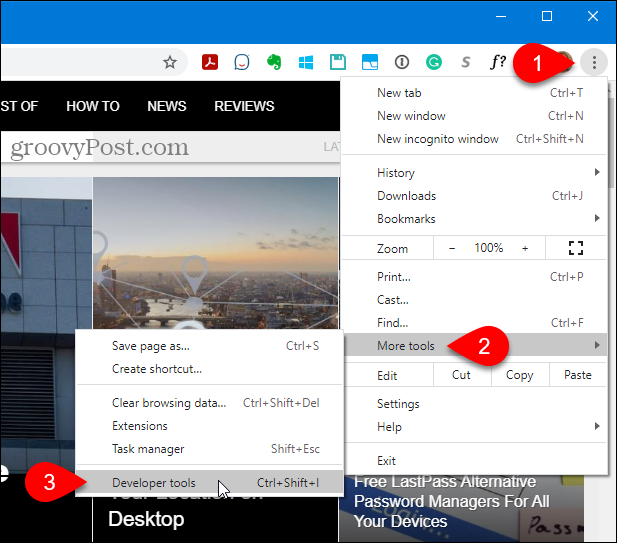
Kurejo irankiai dešinėje atsidaro sritis. Spustelėkite Tinklas skirtuką ir tada patikrinkite Išjungti talpyklą dėžė.
PASTABA: Talpykla išjungta tik tada, kai yra atidaryta kūrėjo įrankių sritis.
Spustelėkite X viršutiniame dešiniajame lango kampe, kad jį uždarytumėte.
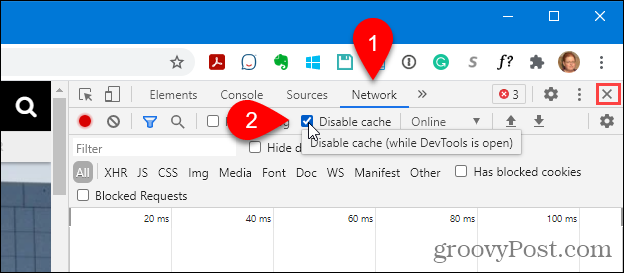
Kaip išvalyti „Chrome“ talpyklą naudojant paslėptą metodą
Kai yra atidaryta kūrėjo įrankių sritis, programoje yra trys parinktys Įkelkite šį puslapį iš naujo mygtuką.
Dešiniuoju pelės mygtuku spustelėkite Įkelkite šį puslapį iš naujo mygtuką ir pasirinkite vieną iš šių parinkčių:
- Įprastas perkrovimas - Tai veikia taip pat, kaip ir mygtuke „Perkrauti šį puslapį“, kai kūrėjų įrankių sritis nėra atidaryta. „Chrome“ iš naujo įkelia puslapį naudodama talpykloje saugomus duomenis. Naršyklė taip pat patikrina, ar svetainės serveryje nėra atnaujintų failų, ir pateikia juos, jei yra.
- Sunku perkrauti - Tai iš naujo įkelia puslapį nenaudojant talpykloje saugomų duomenų. Visi tinklalapio failai vėl atsisiunčiami. Tai ne visada gali ignoruoti talpykloje buvusius duomenis. Pvz., Bet kokie elementai, kurie pradedami įkelti po svetainės įkėlimo, pvz., „JavaScript“ elementai, gali būti įkeliami iš talpyklos. Taip pat galite naudoti spartųjį klavišą, „Ctrl“ + „Shift“ + R („Windows“) arba „Shift“ + „Command“ + R („macOS“), kad galėtumėte sunkiai įkelti.
- Tuščia talpykla ir „Hard Reload“ - Tai yra geriausias būdas išvalyti talpyklą ir iš naujo įkelti tinklalapį, atsisiųsti visus atnaujintus failus. Gausite ką tik įkeltą tinklalapį, o naršyklė dar kartą talpins failus, darant prielaidą, kad neišjungėte talpyklos kūrėjo įrankiuose. Ši parinktis veikia tik dabartinio skirtuko tinklalapį. Visi tinklalapiai, atidaryti kituose skirtukuose, neturi įtakos.
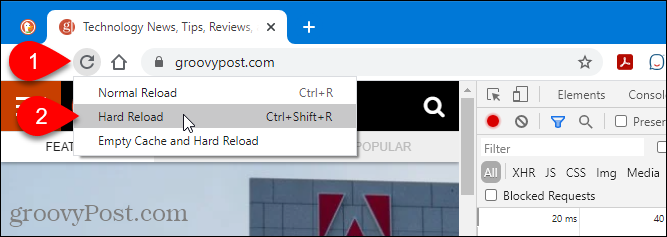
Kaip išvalyti „Chrome“ slapukus ir talpyklą tik dabartinei svetainei
Galite išvalyti vienos svetainės slapukus ir talpyklą, o tai naudinga, jei nenorite prisijungti iš kitų svetainių.
PASTABA: Šis metodas neišvalo talpyklos duomenų padomeniuose ar susijusiose svetainėse. Pvz., Jei išvalysite „Gmail“ (mail.google.com) talpyklą ir slapukus, „Google“ nuotraukų (photos.google.com) talpykla ir slapukai nebus išvalyti. Norėdami išvalyti visų padomenių ar susijusių svetainių duomenis, žr. Kitą metodą.
Eikite į svetainę, kurios duomenis norite išvalyti, ir kairėje adreso juostos pusėje spustelėkite užrakto piktogramą. Jei nesate prisijungę prie saugaus ryšio, a Nesaugu vietoj užrakto piktogramos rodoma etiketė. Vietoj to spustelėkite.
Pasirinkite Svetainės nustatymai.
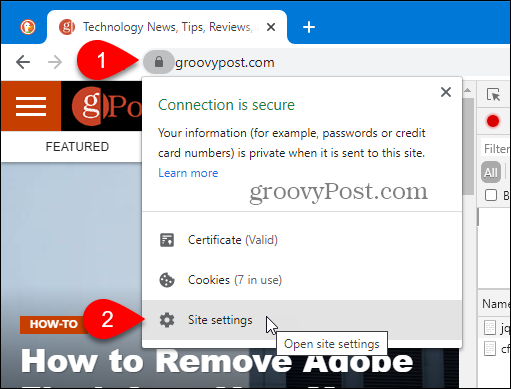
„Chrome“ atidaro Privatumas ir saugumas skyrius Nustatymai naujame skirtuke. Pagal Naudojimas, spustelėkite Išvalyti duomenis.
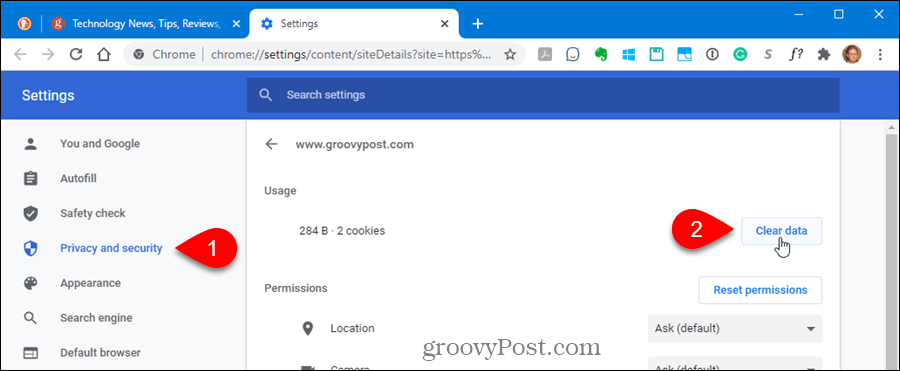
Spustelėkite Aišku patvirtinimo dialogo lange, kad išvalytumėte dabartinės svetainės talpyklą ir slapukus.
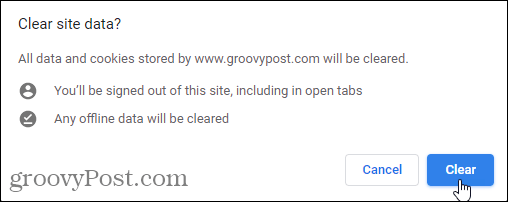
Atnaujinkite svetainę (paspauskite F5), kad pradėtumėte įkelti naujus svetainės duomenis.
Kaip išvalyti visus slapukus arba atskirus slapukus tik vienai svetainei
Norėdami ištrinti visus vienos svetainės slapukus ir svetainės duomenis, įskaitant jos padomenius, atidarykite „Chrome“ meniu ir eikite į Nustatymai> Privatumas ir sauga ir spustelėkite Slapukai ir kiti svetainės duomenys.
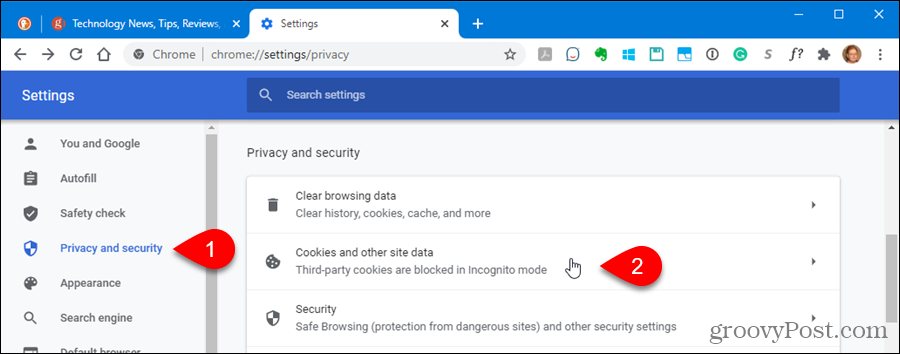
Spustelėkite Peržiūrėkite visus slapukus ir svetainės duomenis.
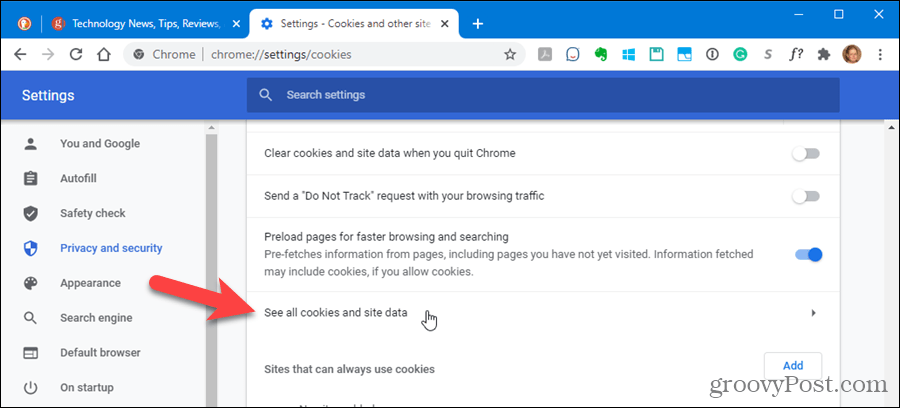
Slinkite per aplankytų svetainių slapukų sąrašą ir spustelėkite šiukšliadėžės piktogramą, kad pašalintumėte visus svetainės slapukus.
Patvirtinimo dialogo lango nematysite.
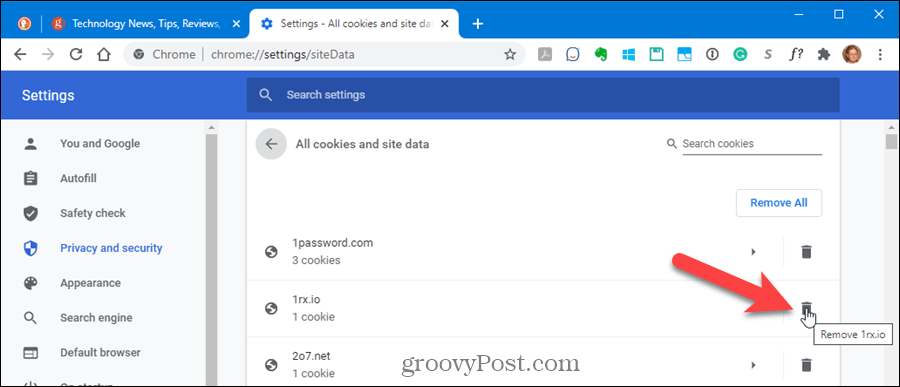
Norėdami ištrinti atskirus svetainės slapukus, spustelėkite šią svetainę Visi slapukai ir svetainės duomenys sąrašą.
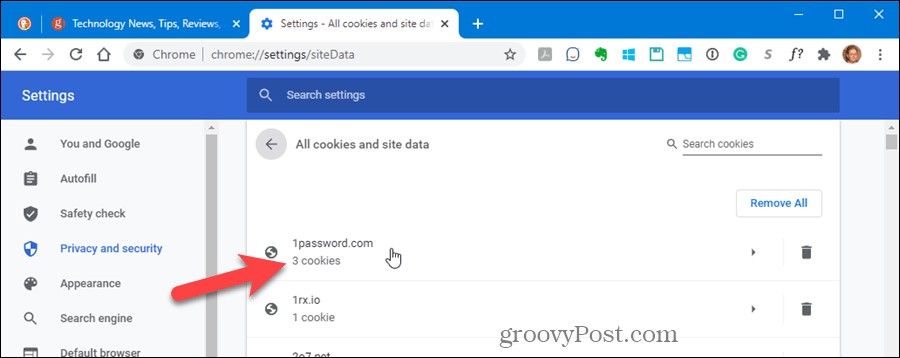
Spustelėkite X konkrečių slapukų, kuriuos norite ištrinti, dešinėje.
Vėlgi, nematysite patvirtinimo dialogo lango.
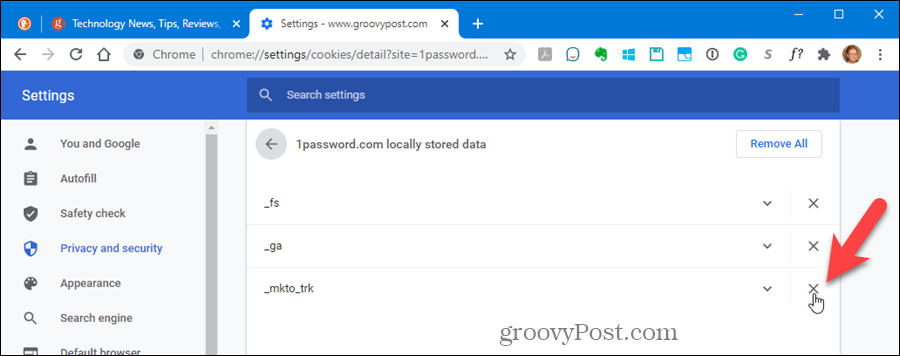
Laikykite švarią naršyklę
Dabar jūsų „Google Chrome“ talpykla ir istorija turėtų būti išvalyta! „Google“ sekė „Firefox“ pavyzdys kad būtų lengva išvalyti talpyklą.
Kaip išvalyti „Google Chrome“ talpyklą, slapukus ir naršymo istoriją
„Chrome“ puikiai saugo jūsų naršymo istoriją, talpyklą ir slapukus, kad optimizuotų jūsų naršyklės našumą internete. Jos kaip ...
Kainų suderinimas parduotuvėje: kaip gauti kainas internete, kai apsiperkate parduotuvėje
Pirkimas parduotuvėje nereiškia, kad turite mokėti didesnes kainas. Dėl kainų atitikimo garantijų galite gauti nuolaidas internetu apsipirkdami ...
Kaip padovanoti „Disney Plus“ prenumeratą naudojant skaitmeninę dovanų kortelę
Jei mėgavotės „Disney Plus“ ir norite juo pasidalinti su kitais, štai kaip nusipirkti „Disney + Dovanų“ prenumeratą ...
„Dokumentų„ Google “dokumentuose, skaičiuoklėse ir skaidrėse bendrinimo vadovas
Galite lengvai bendradarbiauti su „Google“ internetinėmis programomis. Čia yra jūsų bendrinimo „Google“ dokumentuose, Skaičiuoklėse ir Skaidrėse vadovas, turintis leidimus ...
